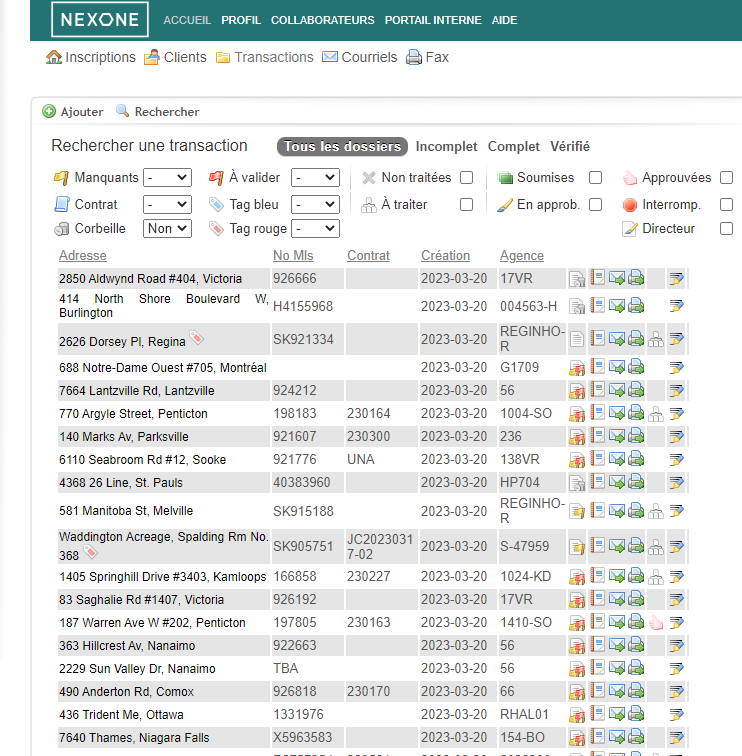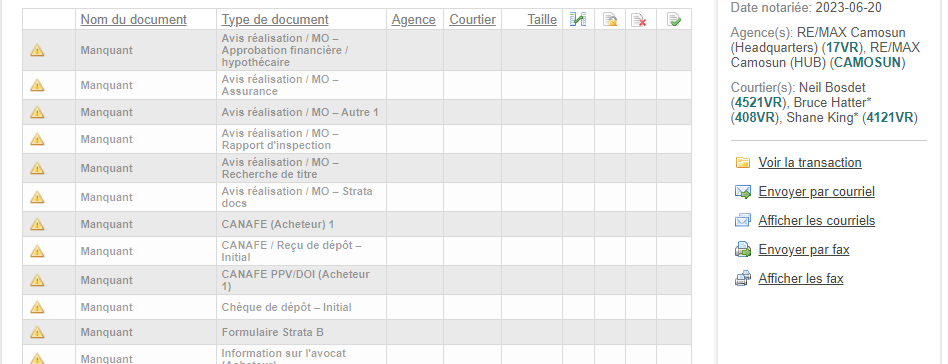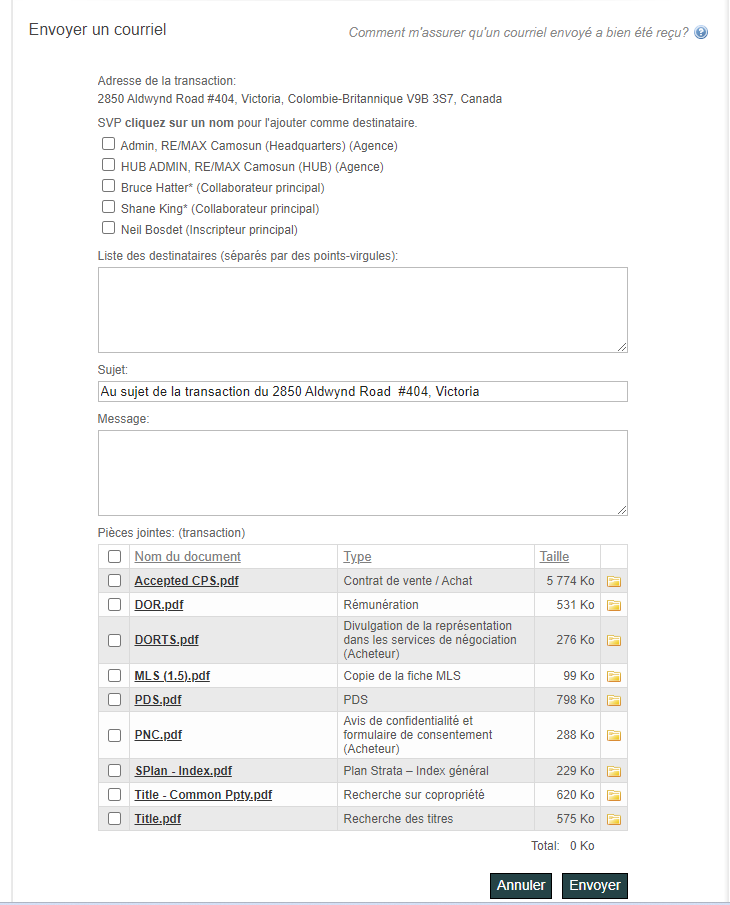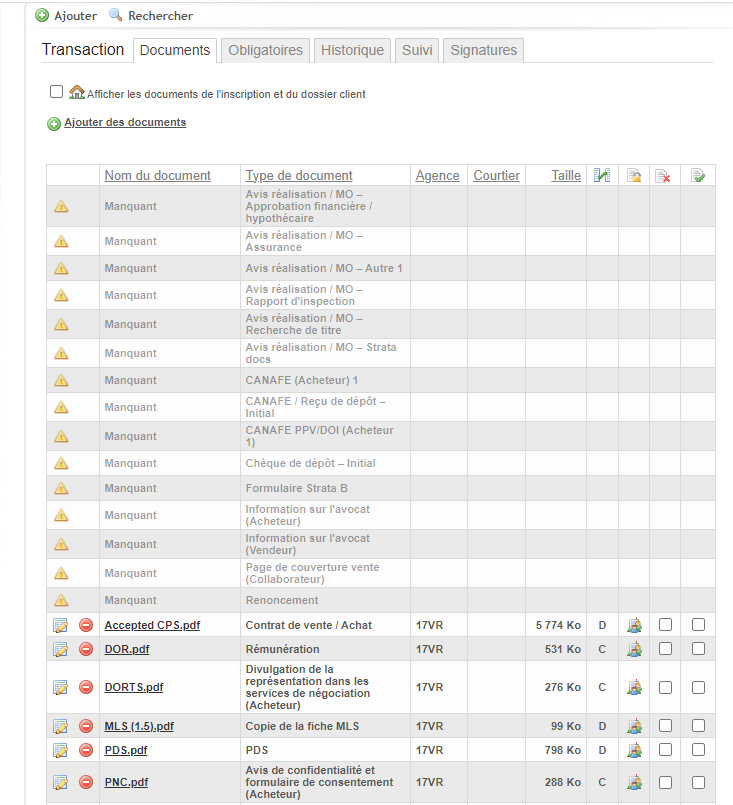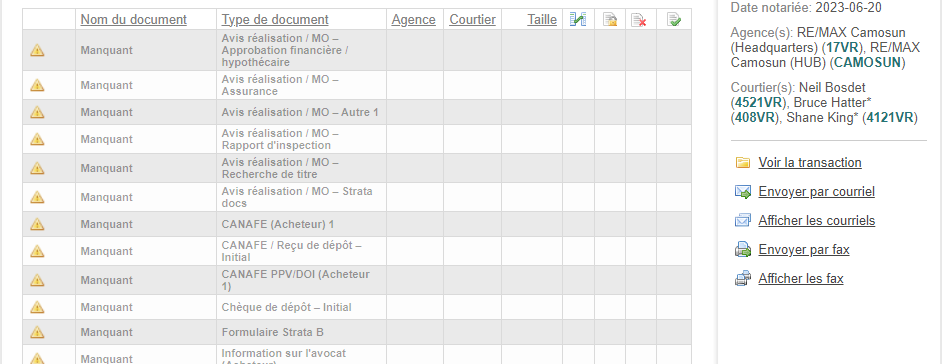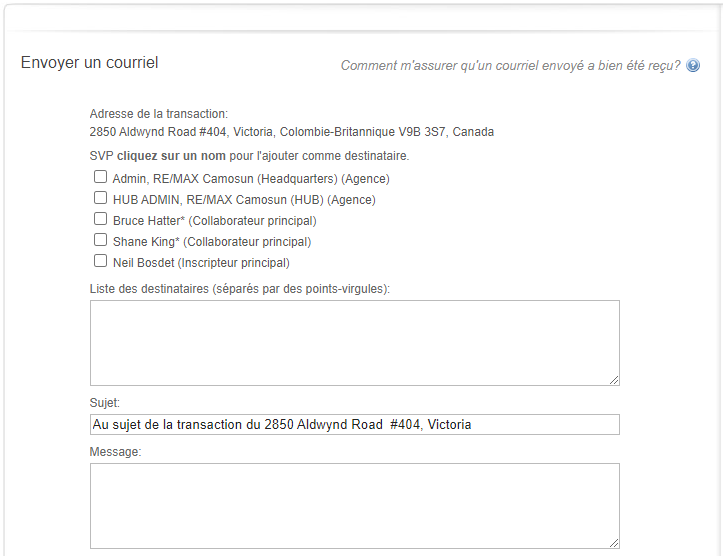Envoyer des documents par Courriel
Remarque:
Le processus d'envoi de documents par courriel est le même pour le fichier Transactions, inscriptions et clients.
1. Dans la zone de recherche Transaction, cliquez sur l'adresse de transaction, puis sur l'onglet Document.
2. Pour envoyer des documents de transaction par e-mail via Nexone, cliquez sur Envoyer des documents par e-mail.
- Sélectionnez l'un des participants proposés impliqués dans le dossier en tant que destinataire et/ou ajoutez d'autres destinataires.
- Modifiez votre sujet. (facultatif)
- Ajoutez un message supplémentaire à votre destinataire. (facultatif)
- Sélectionnez les documents de transaction à envoyer.
- Cliquez sur Envoyer
Dans le cas où une transaction est liée à une inscription, il y aura des documents du côté de l'inscription, ainsi que du côté de la transaction.
1. Dans la zone de recherche Transaction, cliquez sur l'adresse de transaction, puis sur l'onglet Document.
2. Dans ce scénario, il y a 3 documents du côté Transaction : la transaction est liée à une inscription, donc si vous cliquez sur
vos documents d'inscription seront ajoutés à votre liste de documents de transaction.
3. Pour envoyer les documents de transaction et d'inscription par courriel, cliquez sur Envoyer tous les documents par courriel à votre droite.
- Sélectionnez l'un des participants proposés impliqués dans le dossier en tant que destinataire et/ou ajoutez d'autres destinataires.
- Modifiez votre sujet. (facultatif)
- Ajoutez un message supplémentaire à votre destinataire. (facultatif)
- Sélectionnez les documents de transaction à envoyer.
- Cliquez sur Envoyer